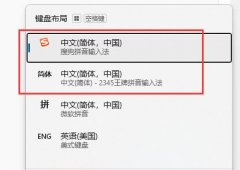更换显卡后,许多用户可能会感到困惑,不知道如何进行有效的优化设置,以确保新显卡发挥最佳性能。本文将从多个角度探讨更换显卡后需要进行的调整,并提供一些实用的技巧,以实现显卡性能提升,确保最佳游戏体验和图形表现。

显卡作为计算机硬件中最关键的组成部分之一,性能的提升对整体系统的表现有着直接的影响。安装新显卡后,可以进行多项设置调整,包括驱动程序安装、分辨率调整、图形设置优化及性能监控等。这些措施能帮助用户充分挖掘显卡的潜力和特性。
安装最新的显卡驱动程序非常重要。无论是NVIDIA的还是AMD的显卡,厂商通常都会定期更新驱动程序,以提升性能和修复可能存在的问题。访问官方网站,下载并安装最新的驱动程序,有助于提高游戏和应用软件的兼容性和稳定性。
接下来的步骤是调整显示设置。更换显卡后,分辨率和刷新率可能需要重新设置。用新显卡支持的最佳分辨率来配置显示器,以确保画面效果达到最佳。在Windows系统中,可以通过显示设置轻松调整。
在图形设置方面,进入游戏或应用程序的设置选项,依据新显卡的性能适当调高画质设定。比如,如果新显卡支持光追技术,用户可以开启这一特效以增强游戏的视觉体验。调节纹理质量、阴影效果及抗锯齿设置,力求找到一个 balance,既能享受精细画质,又不至于影响帧率。
性能监控同样重要。使用一些第三方工具(如GPU-Z、MSI Afterburner)监控显卡的温度、使用率和频率等数据。这有助于判断显卡是否在正常工作范围内,也能确保其不会因为过热而降频,从而影响性能。
有些用户可能需要进行超频。若对电脑硬件有足够的了解,可以尝试在安全范围内对新显卡进行超频,以提升性能。但需要注意的是,超频可能导致更高的功耗和发热,因此做好散热措施尤为重要。
确保电源供应充足。新显卡通常对电源的要求有所提升,核实电源的额定功率及接头是否满足显卡需求,避免因供电不足而影响性能。
关于显卡的优化设置,有些常见问题很多用户会面临,以下是几个解答:
1. 什么是显卡驱动程序,如何更新?
显卡驱动程序是使操作系统能够与显卡进行通信的软件。定期访问显卡制造商的官网,下载并安装最新版本的驱动程序以获得最佳性能。
2. 更换显卡后需要重装系统吗?
重装系统并不是必须的。新显卡通常可以在现有系统上正常工作,但确保驱动程序的兼容性是关键。
3. 如何选择合适的分辨率和刷新率?
选择与显示器和显卡相匹配的最佳分辨率,并确保刷新率设置在显示器的最高档,通常为60Hz或更高。
4. 超频显卡是否安全?
超频可能会带来性能提升,但会增加硬件发热和功耗。需谨慎操作,并确保系统有良好的散热条件。
5. 如何监控显卡的状态?
使用如GPU-Z或MSI Afterburner等软件,可以实时监控显卡温度、功耗和频率等状态,及时了解显卡的运行情况。
通过颇具实用性的上述调节,用户可以确保新显卡在各方面的性能得到充分发挥,有效提升整体使用体验。